Hướng dẫn cài đặt và sử dụng
Với dung lượng 26,73Mb, Zoner Photo Studio có thể được nhanh chóng tải về tại đây. Sau khi tải ứng dụng Zoner Photo Studio, bạn tiến hành cài đặt.
Sử dụng
 Phóng to Phóng to |
| Dù mới mẻ nhưng có lẽ Zoner Photo Studio sẽ thật sự trở thành công cụ trợ giúp đắc lực cho công việc nhiếp ảnh của rất nhiều người thông qua một giao diện khá thân thiện và bắt mắt |
Giao diện của phần mềm được chia thành ba môđun chính là: Manager, Viewer và Editor. Để sử dụng các môđun này, chỉ cần click vào các thẻ tương ứng ở góc trên, bên phải giao diện của chương trình.
- Manager: Môđun này dùng để liệt kê và tổ chức các thư mục chứa ảnh trong máy tính. Bạn sẽ dễ dàng quản lý hình ảnh và thậm chí xem chi tiết các thông tin của bức ảnh thông qua các cửa sổ Browser, Navigator và Information hiện diện trên màn hình.
Được mệnh danh là “trái tim của phần mềm Zoner Photo Studio”, môđun Manager có cách sắp xếp thanh menu rất khoa học, tất cả thanh menu được sắp xếp theo đúng trình tự của một quá trình chỉnh sửa/xử lý ảnh: Acquire, Edit (chỉnh sửa), Information (thông tin), Organize (tổ chức), Create (tạo thành), Publish and Workspace (xuất bản).
Để thuận tiện trong quá trình xem, quản lý ảnh, bạn có thể dùng chuột kéo và thả các cửa sổ công cụ của chương trình đến các vị trí khác nhau. Để quay về trạng thái mặc định, chỉ cần nhấn tổ hợp phím Alt + 0.
 Phóng to Phóng to |
| Nhanh chóng và dễ dàng, các thông tin của bức ảnh sẽ hiện ra ở thanh công cụ bên phải giao diện màn hình |
 Phóng to Phóng to |
- Viewer: việc xem ảnh thật sự dễ dàng và tiện dụng hơn bao giờ hết. Ngoài các thanh công cụ hỗ trợ việc thao tác trên ảnh như xóa, copy, xoay ảnh, phóng to, thu nhỏ như những phần mềm khác, Zoner Photo Studio còn cho phép bạn xem nhanh thông tin của từng bức ảnh như thời gian chụp, tốc độ chụp, thông tin về ISO cũng như là có flash hay không.
Thêm nữa, sau khi xem ảnh bạn cũng có thể ghi chú, thêm thông tin về bức ảnh chỉ bằng một cú nhấp chuột.
|
* Một số phím tắt cơ bản trong Viewer - F4: bất cứ nơi nào trong giao diện của phần mềm, nhấn nút F4 để chuyển nhanh tới môđun Viewer. Hoặc có thể nhấp đôi vào ảnh đang xem bên phần Manager. - F3: nhấn F3 để chuyển chế độ xem ảnh đơn lẻ sang Slide Show. Nhấn Ctrl + F3 để có thể tùy chỉnh một số hiệu ứng/âm thanh khi chạy ảnh. - Các phím mũi tên/ Page Up/Page Down cũng có thể dùng để di chuyển đến một ảnh khác hay quay về một ảnh đã xem. - Các phím mũi tên/ Page Up/Page Down hoặc lăn chuột giữa lên và xuống cũng có thể dùng để di chuyển đến một ảnh khác hay quay về một ảnh đã xem. |
- Editor: là khu vực để bạn bắt đầu chỉnh sửa ảnh.
Để sử dụng chế độ Editor, chỉ cần nhấn chuột phải, chọn Editor từ thanh menu. Lướt qua một số thanh công cụ (bên cạnh là các phím tắt đi kèm trong chế độ chỉnh sửa ảnh Editor), bạn sẽ thấy được sự mạnh mẽ của phần mềm chỉnh sửa ảnh nhỏ gọn mà thú vị này:
 Phóng to Phóng to |
| Các nhóm công cụ góp phần tăng thêm sức mạnh của Zoner Photo Editor |
Các tính năng hấp dẫn của Zoner Photo Editor
1. Tạo ảnh Panorama: chức năng này có trong Menu Create/Panorama. Zoner Photo Editor sẽ tự động sắp xếp và lắp ráp nguồn ảnh của bạn đã chuẩn bị trước đó thành một tấm ảnh Panorama hoàn chỉnh. Ngoài việc lắp ráp tự động phần mềm cũng có những tùy chỉnh riêng dành cho người chỉnh sửa ảnh để có một bức ảnh Panorama ưng ý.
2. Tạo ảnh 3D: cũng trong menu Create, chỉ cần chọn 3D Images, phần mềm sẽ từng bước hướng dẫn bạn để có một tấm ảnh 3D đẹp mắt. Ngoài ra, phần mềm chỉnh sửa ảnh này cũng có hỗ trợ tag (nhãn ảnh) và GPS (vị trí vật lý trong ảnh).
3. Phần mềm đọc được trên 50 định dạng ảnh khác nhau, bao gồm: PSD, PSB JPEG, GIF, TIFF, PNG, DIB, BMI, PSP, CRW..., hơn năm dạng ảnh véctơ và gần 30 loại tập tin video, âm thanh như (video): ASF, AVI, M1V, MOV, MP4, MPE, MPEG, MPG, MTS, OGV, QT, WMV, 3GP, DIVX, DV, DVR-MS, FLV, M2T... RM, RMVB, TS, VCD, VFW, VOB; (âm thanh) AIF, AIFF, AU, MID, MIDI, MP2, MP3, MPA, RMI, SND, WAV, WMA.
4. Tương tự phần mềm GIMP trên hệ điều hành Linux, Zoner Photo Editor cũng có kho hiệu ứng (Effect) khá phong phú, hỗ trợ chi tiết cho người dùng với mỗi hiệu ứng ảnh. Ngoài các hiệu ứng thông dụng như emboss, detect contours, pencil drawing, waves; like crop, canvas size, clone, sửa mắt đỏ, phần mềm cũng có thêm nhiều hiệu ứng khác như mesh distort, deform, align horizontal.
Chắc chắn bạn sẽ không bị thất vọng bởi khả năng quản lý, xem ảnh và chỉnh sửa hình ảnh tuyệt vời của Zoner Photo Editor. Hãy trải nghiệm với trợ thủ xử lý ảnh đắc lực Zoner Photo Editor.
|
Phần mềm hoạt động trên các hệ điều hành Microsoft Windows XP SP2, Windows Vista, Windows 7 (32-bit or 64-bit), với cấu hình máy tính từ Pentium 4 trở lên. Tuy nhiên, để phần mềm hoạt động tốt hơn, bên cạnh cấu hình tối thiểu của máy tính (1GB RAM, độ phân giải màn hình 1024 x 768 trở lên), Zoner Photo Editor khuyến cáo máy tính nên có 2GB RAM trở lên, sử dụng Windows 64 bít. |



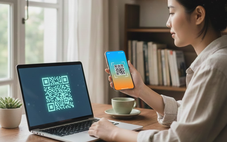


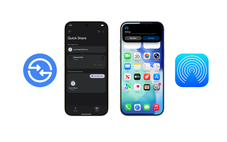

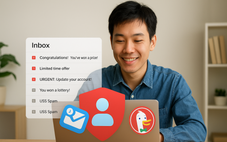


Tối đa: 1500 ký tự
Hiện chưa có bình luận nào, hãy là người đầu tiên bình luận